Amazon CloudWatch Logs へのデータベースログの発行
オンプレミスデータベースでは、データベースログはファイルシステムに存在します。Amazon RDS では、DB インスタンスのファイルシステム上のデータベースログへのホストアクセスが許可されません。このため、Amazon RDS では、Amazon CloudWatch Logs にデータベースログをエクスポートできます。CloudWatch Logs を使用すると、ログデータのリアルタイム分析を実行できます。高い耐久性を持つストレージにデータを保存し、CloudWatch Logs エージェントを使用したデータの管理を実行できます。
トピック
RDS と CloudWatch Logs の統合の概要
CloudWatch Logs では、ログストリーミングは、同じ出典を共有する一連のログイベントです。CloudWatch Logs でのログの各ソースで各ログストリームが構成されます。ロググループは、保持、モニタリング、アクセス制御について同じ設定を共有するログストリームのグループです。
Amazon RDS は、DB インスタンスログレコードをロググループに継続的にストリームします。例えば、発行した各タイプのログについて、ロググループ /aws/rds/instance/ があることを考えます。このロググループは、ログを生成するデータベースインスタンスと同じ AWS リージョンにあります。instance_name/log_type
AWS は、CloudWatch Logs に発行されたログデータを、保持期間を指定しない限り、無期限に保持します。詳細については、「CloudWatch Logs でのログデータ保管期間の変更」を参照してください。
CloudWatch Logs に発行するログの決定
各 RDS データベースエンジンは、独自のログセットをサポートします。データベースエンジンのオプションについては、以下のトピックを確認してください。
CloudWatch Logs に発行するログの指定
コンソールで発行するログを指定します。AWS Identity and Access Management (IAM) にサービスリンクロールがあることを確認します。サービスにリンクされたロールの詳細については、「Amazon RDS のサービスにリンクされたロールの使用」を参照してください。
発行するログを指定するには
Amazon RDS コンソール (https://console.aws.amazon.com/rds/
) を開きます。 -
ナビゲーションペインで、[データベース] を選択します。
-
次のいずれかを実行します。
-
[データベースの作成] を選択します。
-
一覧からデータベースを選択し、[Modify] (変更) を選択します。
-
-
[Logs exports] (ログのエクスポート) で、発行するログを選択します。
次の例では、RDS for MySQL DB インスタンスの監査ログ、エラーログ、一般ログ、スロークエリログを指定します。
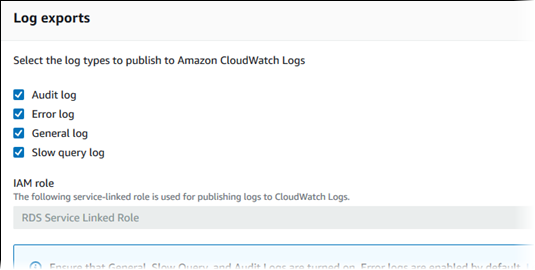
CloudWatch Logs でのログの検索とフィルタリング
CloudWatch コンソールを使用して、指定した基準を満たすログエントリを検索することができます。ログには、CloudWatch Logs コンソールにつながる RDS コンソールからアクセスすることも、CloudWatch Logs コンソールから直接アクセスすることもできます。
RDS コンソールを使用して RDS ログを検索するには
Amazon RDS コンソール (https://console.aws.amazon.com/rds/
) を開きます。 -
ナビゲーションペインで、[データベース] を選択します。
-
DB インスタンスを選択します。
-
[設定] を選択します。
-
[Published logs] (発行されたログ) で、表示するデータベースログを選択します。
CloudWatch Logs コンソールを使用して RDS ログを検索するには
-
CloudWatch コンソール (https://console.aws.amazon.com/cloudwatch/
) を開きます。 -
ナビゲーションペインで、[Log groups] (ロググループ) を選択します。
-
フィルタボックスに
/aws/rdsと入力します。 -
[ロググループ] で、検索するログストリームを含むロググループの名前を選択します。
-
[ログストリーム] で、検索するログストリームの名前を選択します。
-
[Log Events (ログイベント)] で、使用するフィルター構文を入力します。
詳細については、Amazon CloudWatch Logs ユーザーガイドの「ログデータの検索およびフィルタリング」を参照してください。RDS ログをモニタリングする方法を説明するブログチュートリアルについては、「Amazon CloudWatch Logs、AWS Lambda、および Amazon SNS を使用して Amazon RDS のプロアクティブなデータベースモニタリングを構築する